在當今世界,採用更新的技術和開發已成為一種必需。變革對於進步和追求進步至關重要。科技徹底轉型的一個領域是影片創作領域。隨著科技的進步,影片編輯和製作的格局不斷改變。這種變化還為令人興奮的新可能性打開大門。
影片編輯的一個重大發展是整合人工智慧。AI 已經徹底改變影片的創作、編輯和製作方式。在著名的影片產生工具中,HeyGen(前身為Movio,)是出色的解決方案。這個出色的工具利用 AI 的強大功能,輕鬆製作令人驚豔的影片。
憑藉建立專業虛擬人偶的能力,它確實讓簡報和影片產生變得直觀。以下討論將重新引導至討論 Movio AI 發言人影片如何以最佳品質製作。此外,一個全面的影片編輯器將被考慮為產生和編輯虛擬人提供更好的選項。
目錄
Filmora 整合 Google Veo 3,全新推出 AI 圖像轉影片、AI 文字轉影片等功能,打造您的電影級 AI 影片!

第一部分:HeyGen AI 影片產生:介紹數位產業的主要特徵
HeyGen是一款出色的影片產生器,為數位內容創作帶來新維度。透過 HeyGen,您可以將文字描述轉換為影片。此強大的工具使用 AI 的功能為您產生自訂虛擬人。除此之外,此工具甚至可以複製您的聲音進行 AI 敘述。使用 HeyGen AI Video Generation,準備見證數位產業的重大成就。
影片世代的到來,代表著數位產業取得重大飛躍。HeyGen 將影片創作的概念帶到新的高度。此工具可讓您透過文字描述將想法變為現實。當此工具可以為您執行時,您無需自行建立影片。您可以避免昂貴的設備,並開始使用 HeyGen 建立影片。
HeyGen的主要 AI 功能
您是否有興趣與 HeyGen AI 合作,創作栩栩如生的影片?查看此創新工具提供的一些普遍的 AI 功能:
引人注目的影片範本
探索 300 多個精彩的影片範本,開啟您的影片創作之旅。這些範本為建立自動化的驚人影片奠定基礎。
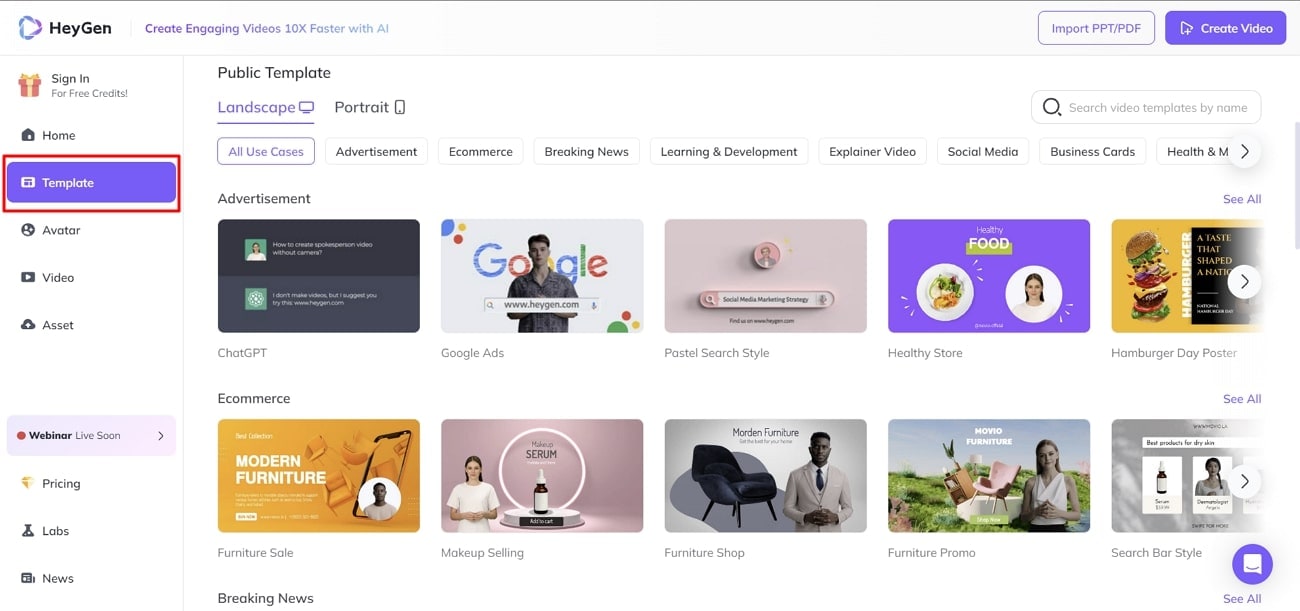
生成服裝 (Generative Outfit)
釋放您的創造力,並為任何場合個人化您的虛擬人。透過各種可自訂的服裝選項,您可以為您的虛擬人做造型。
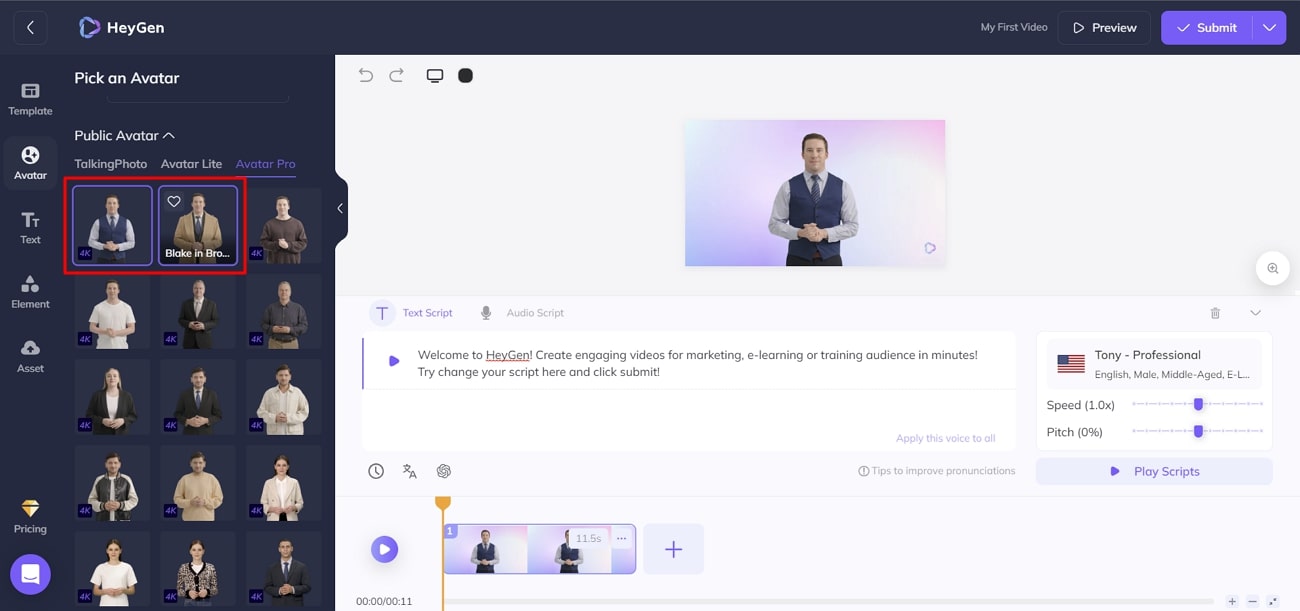
TalkingPhoto
與 HeyGen 將您的人像相片轉換為談話相片,HeyGen 之前稱為Movio AI。透過此功能,您可以透過絕佳的視聽體驗,見證您的影像栩栩如生。
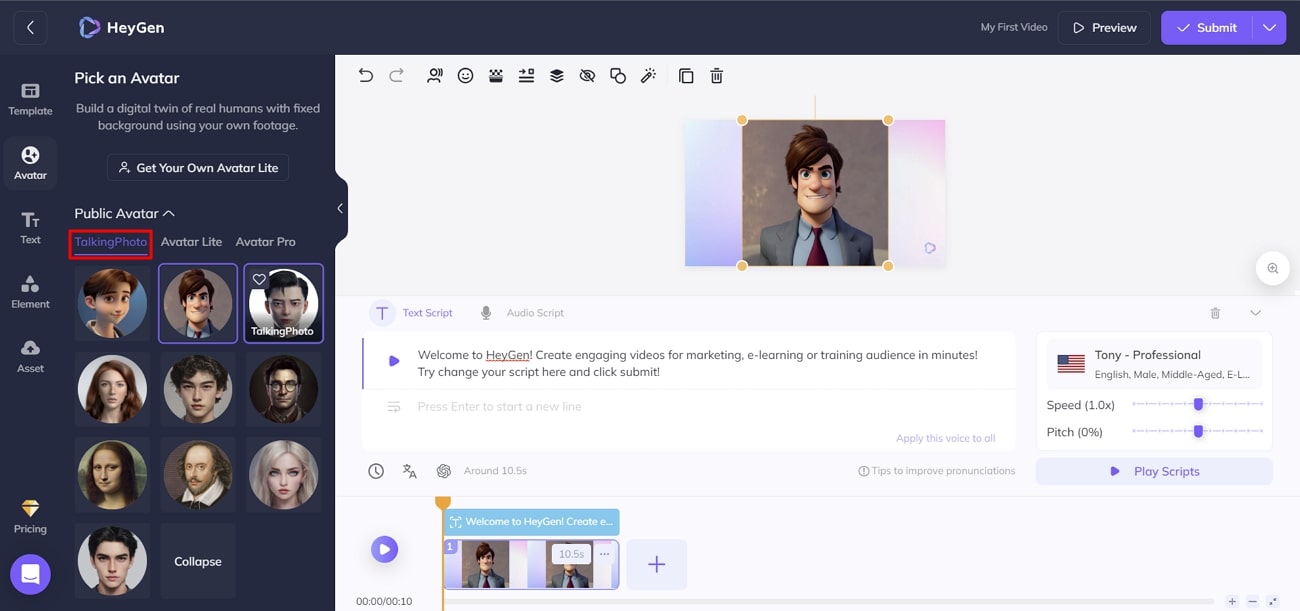
語音克隆
羞於將自己的臉出現在影片中嗎?HeyGen 讓您有機會複製您的聲音,並將其放在虛擬人的另一面,以立即建立專業影片。
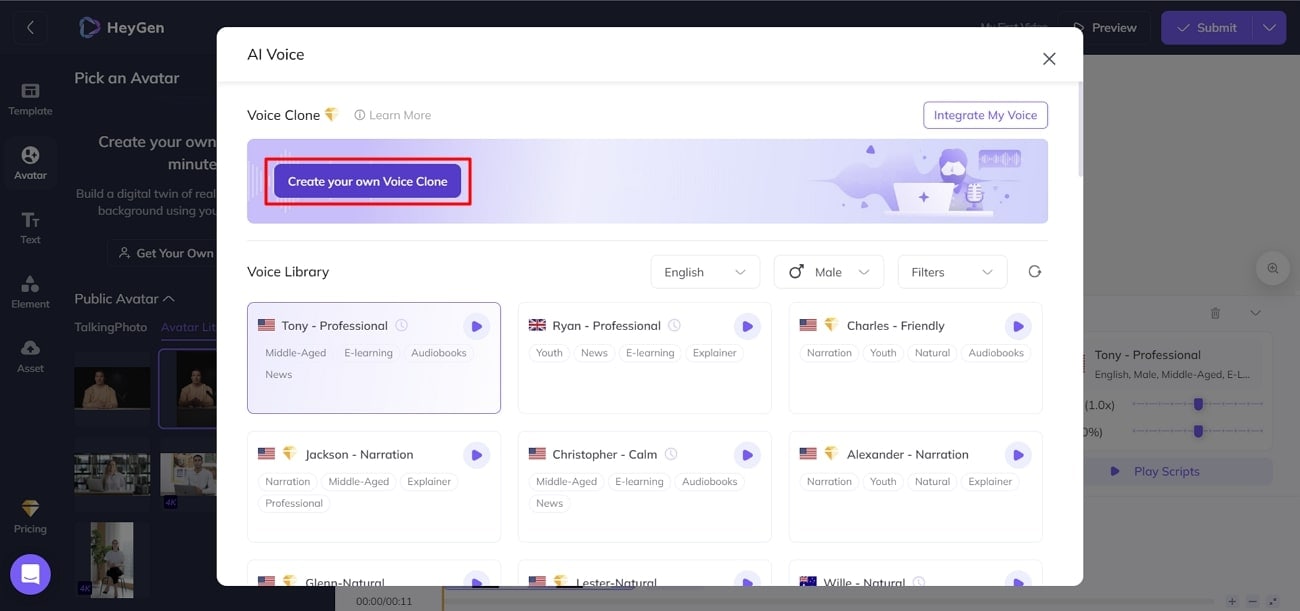
HeyGen AI 的定價計劃
如果您想考慮與 HeyGen AI 合作,請檢閱其定價計劃。這將幫助您評估您可以購買 AI 影片編輯軟體的情況:
|
套餐 |
定價 |
|
免費版 |
$0 |
|
創作者版 |
$24/月 |
|
企業版 |
$72/月 |
|
企業版 |
聯絡銷售人員 |
第二部分:用 Wondershare Filmora 讓 AI 影片更出彩
雖然 HeyGen 的虛擬人影片生成已經相當方便,但在自訂效果、畫面氛圍與敘事完整度方面,往往還有進一步提升的空間。這時,結合 Wondershare Filmora 的兩大 AI 黑科技—— 靈感成片 與 圖像轉影片(搭載 Google Veo 3),就能讓你的作品瞬間升級到專業級質感。
1. 使用 Filmora AI「靈感成片」功能
靈感成片是一個從「想法 → 場景 → 分鏡故事板 → 成片」的全流程 AI 創作工具,讓創作者只需輸入一句概念,就能得到完整的劇本、角色設定、場景描述,並快速生成敘事感十足的短片。相比單純的虛擬人口播,這種方式能讓影片在前 3 秒就抓住觀眾注意力,同時維持故事的連貫性與視覺衝擊力。
步驟一:開啟 Filmora,於啟動畫面點選「靈感成片」。若未出現,可至左側選單進入「工具箱」,找到並啟動「靈感成片」功能。
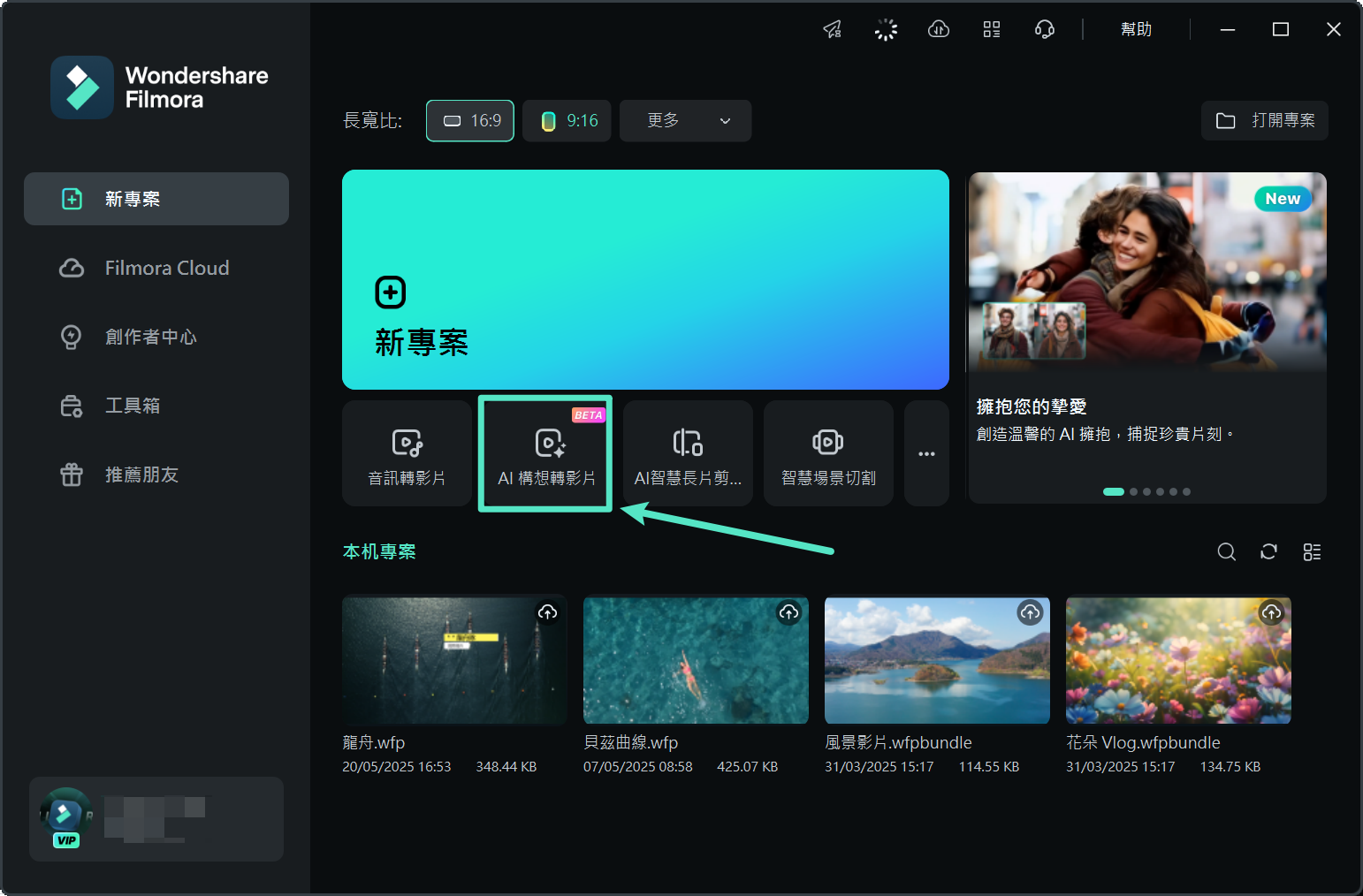
步驟二:輸入你的影片構想(可搭配關鍵字、語言、風格與長度設定),點按「啟動 AI 腳本」讓 AI 自動生成故事骨架。
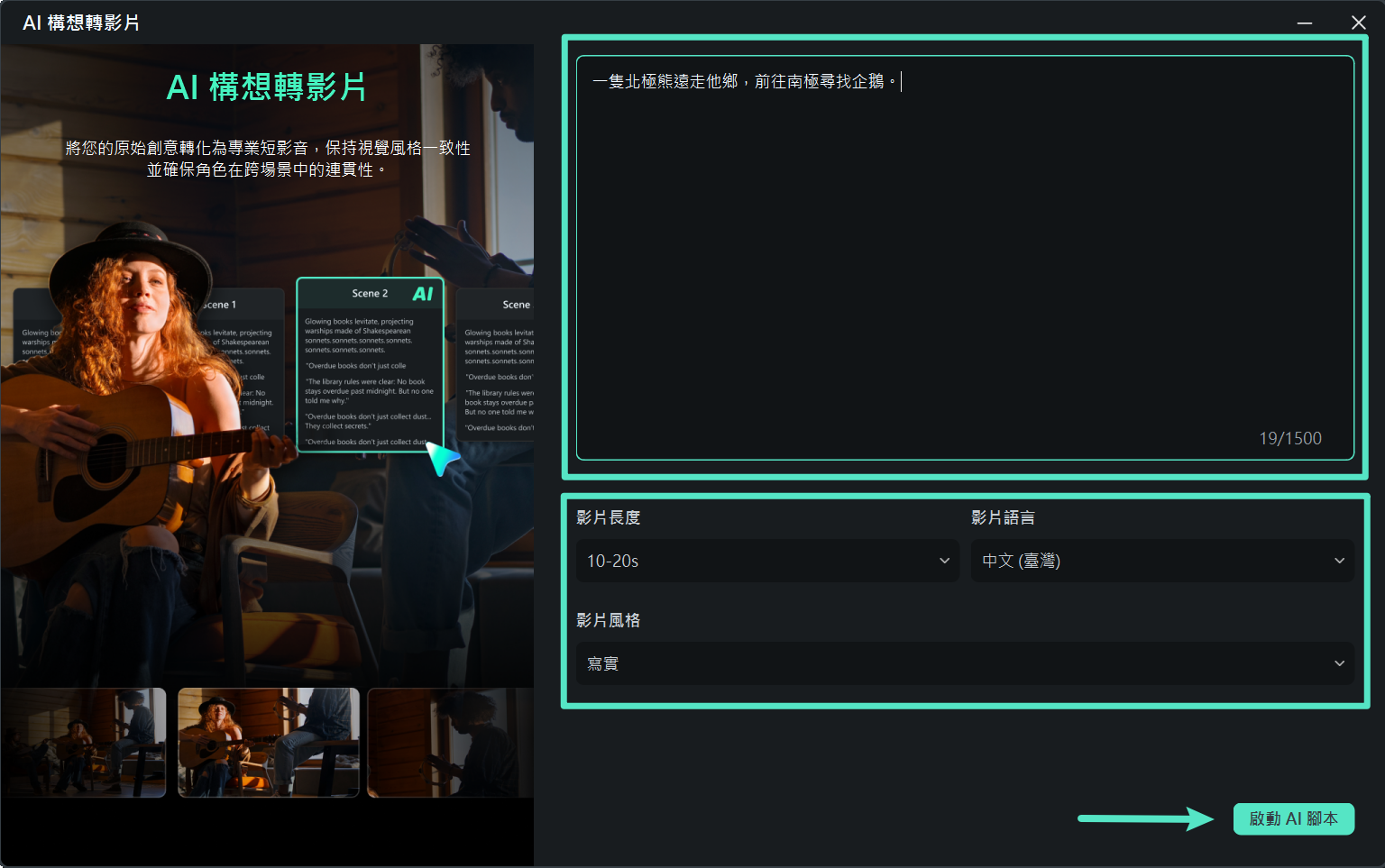
步驟三:檢視並自訂每個場景的內容,還可選擇「圖像轉影片」、「AI 生成影像」、「起始/結束影格轉影片」或「參考圖像轉影片」等生成方式。
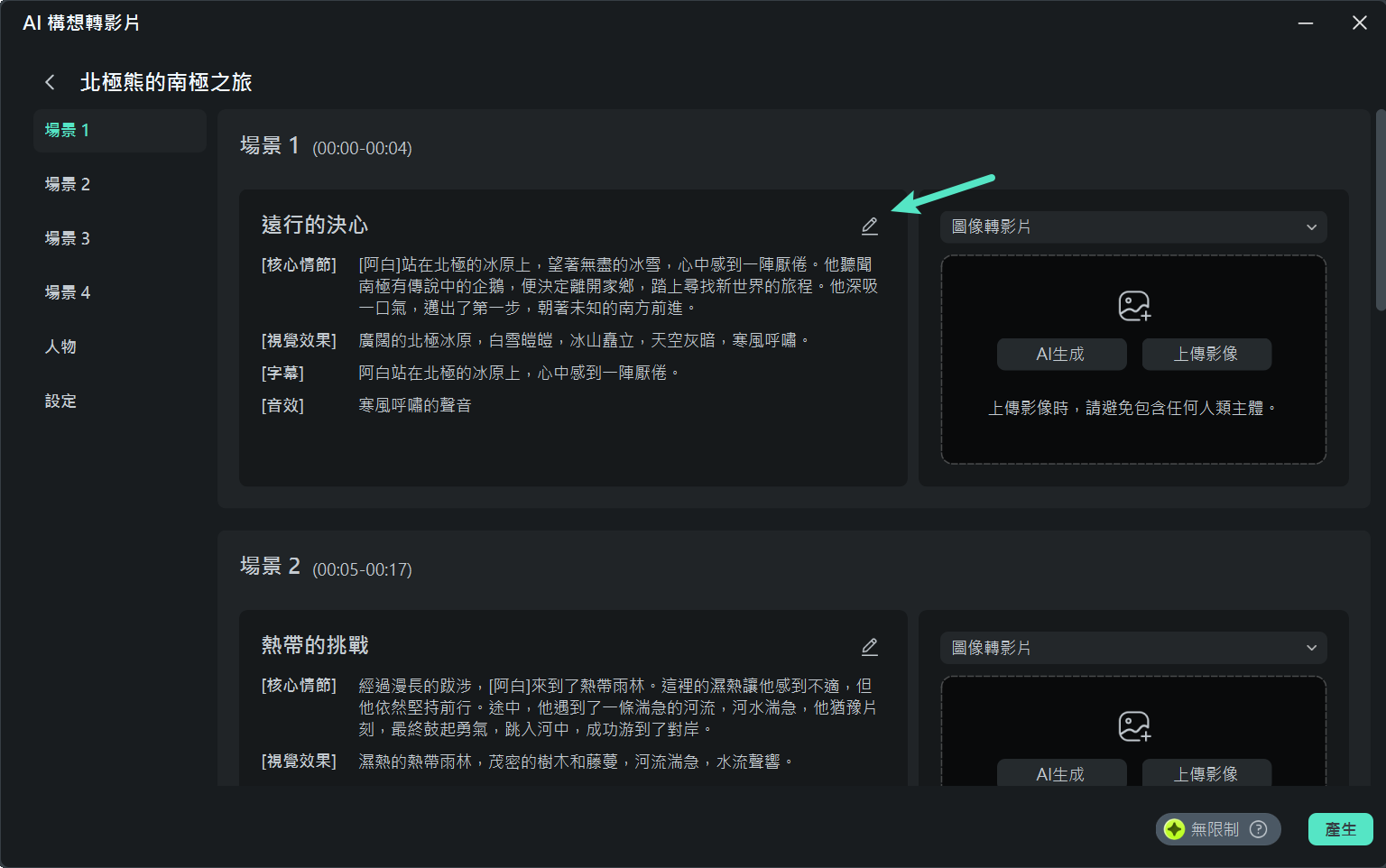
步驟四:設定主要角色(可上傳照片或使用 AI 生成),並勾選自動音效、字幕、轉場等效果,調整配音與畫面比例。
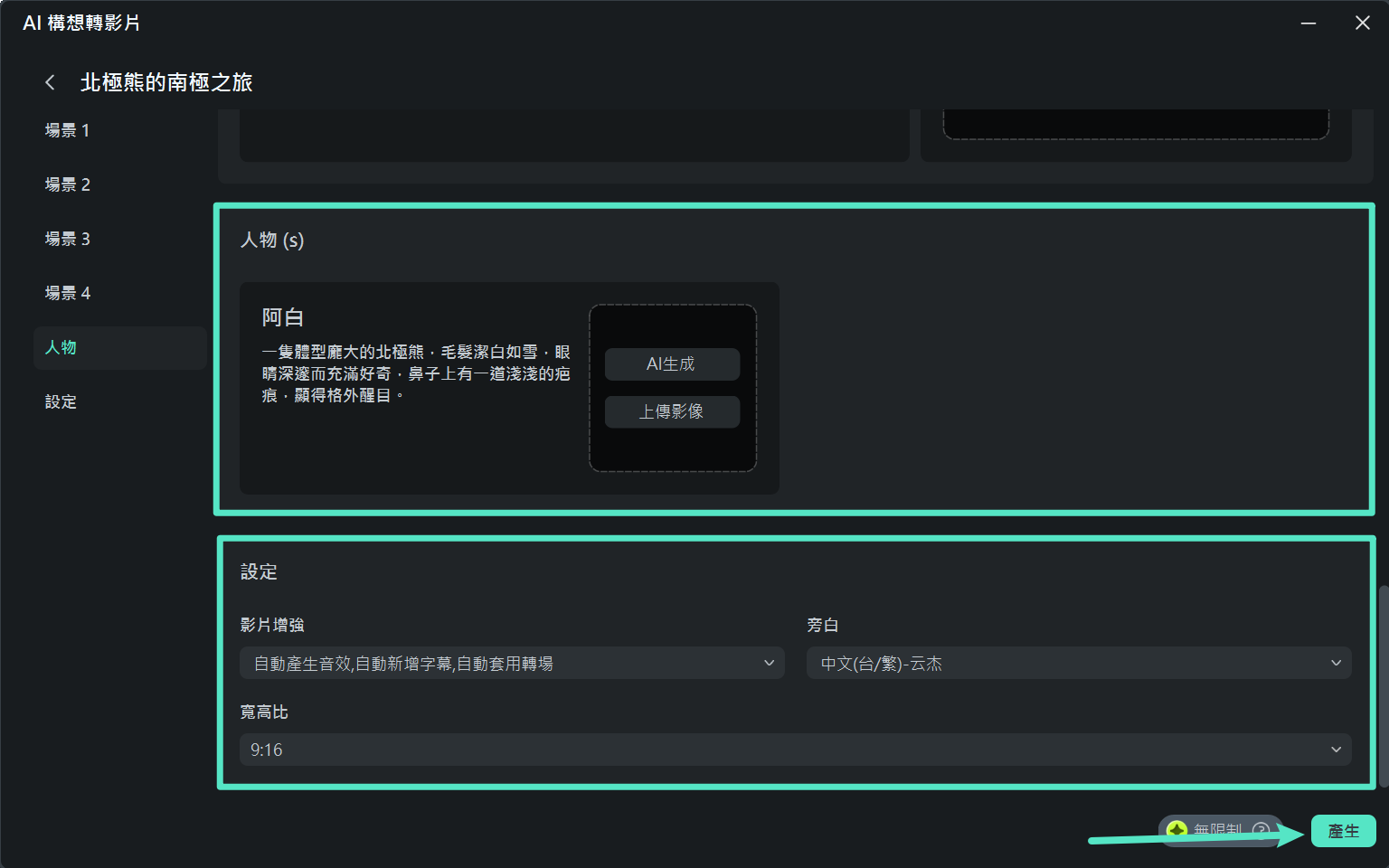
步驟五:點按「產生」後,進入故事板編輯頁面,利用 Filmora 編輯工具微調字幕、音效、濾鏡與轉場,直到滿意為止。
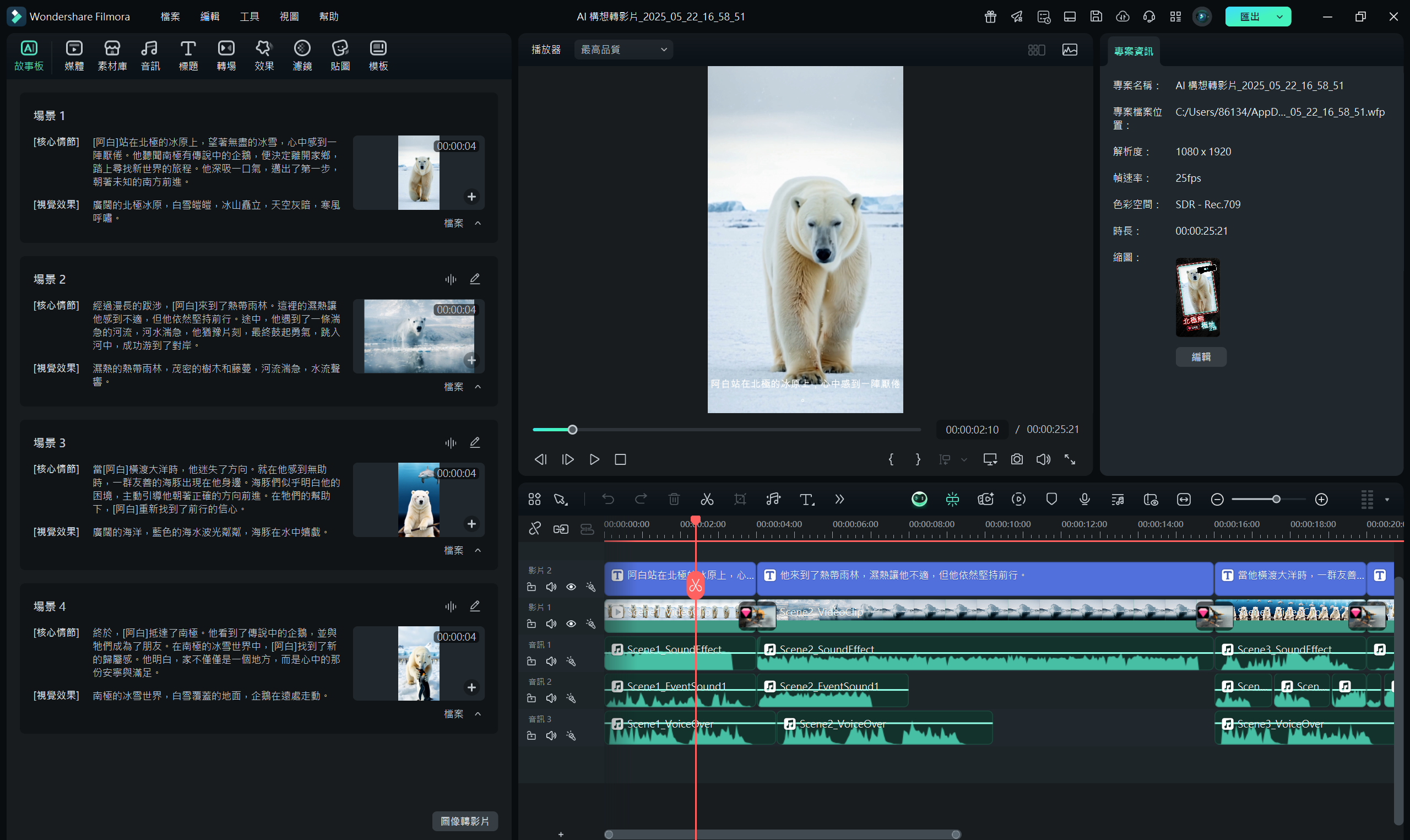
2. 使用 Filmora & Veo 3「AI 圖像轉影片」功能
若想讓虛擬人影片的畫面更豐富多變,AI 圖像轉影片功能可以將靜態圖片變成具故事感的短片。Filmora 與 Google Veo 3 技術結合後,只需匯入幾張圖片並輸入簡短提示詞,就能生成長達 8 秒、電影級質感的動態短片,並自動加上背景音樂與環境音效,讓作品更吸睛。
步驟一:進入 Filmora 主介面,點選「素材庫 > AI 素材 > 圖像轉影片」,選擇「Veo 3」模式。匯入欲轉換的圖片,輸入提示詞(如「為貓咪加入柔和鏡頭拉近效果與俏皮動作」),確認設定後,點按「產生」,等待 AI 生成影片與對應音訊。
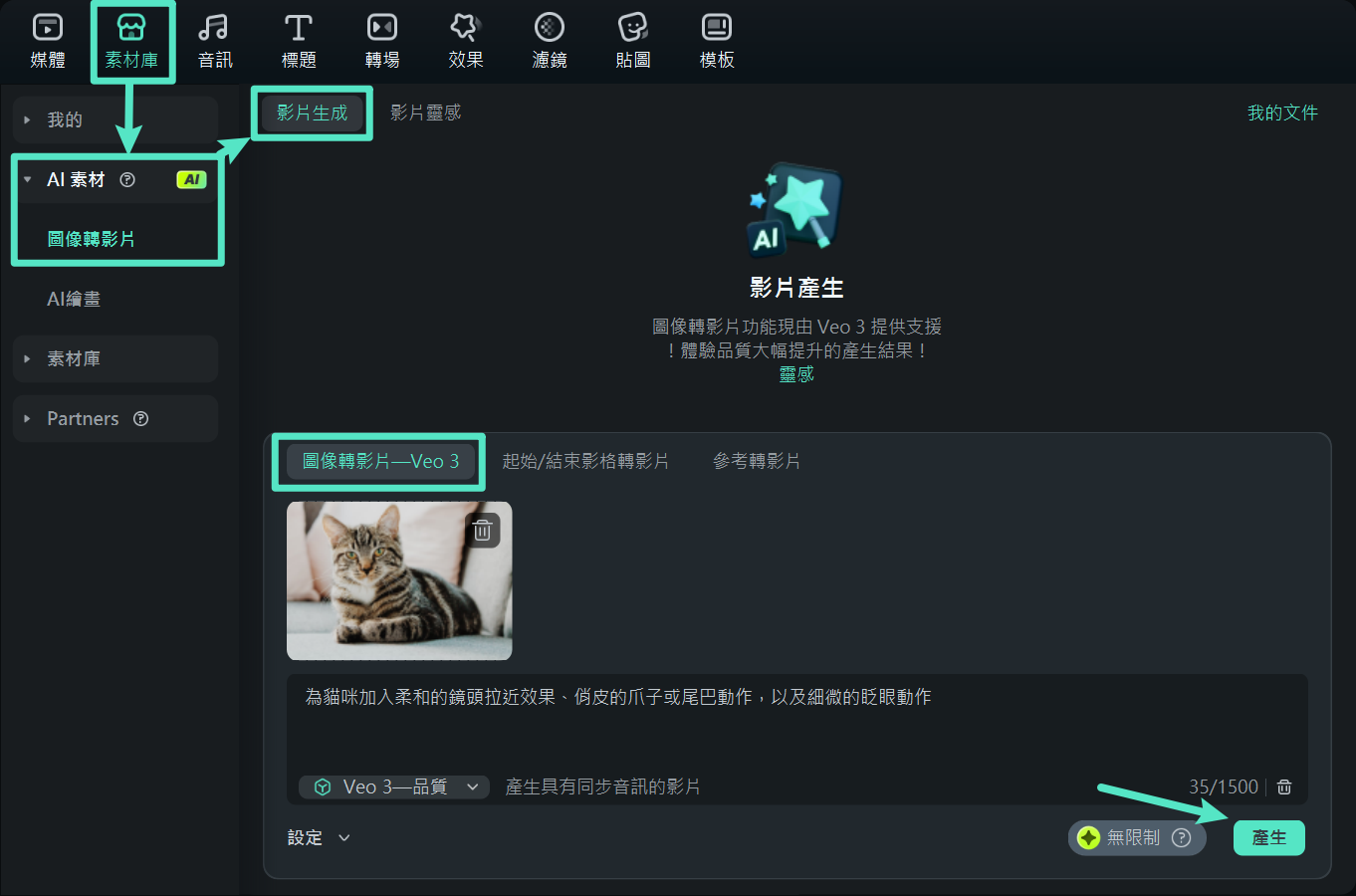
步驟二:將生成結果拖放至時間軸,於播放器中預覽,若滿意即可點按「匯出」將成品儲存至本機。
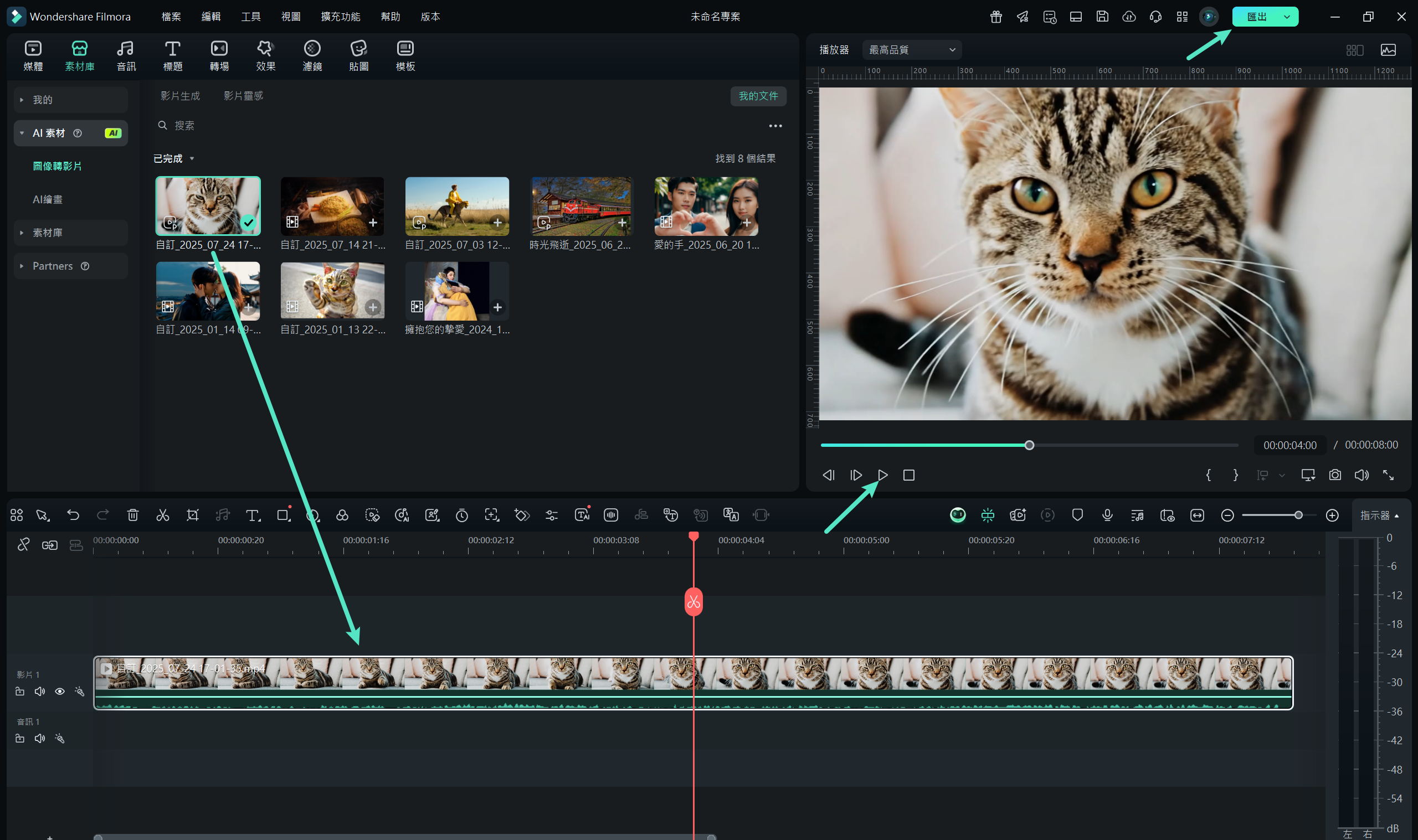
探索:如需更進一步的創作,可搭配 Filmora 內建的「起始/結束影格轉影片」、「參考轉影片」與「影片靈感」 AI 範本,持續豐富影片效果。
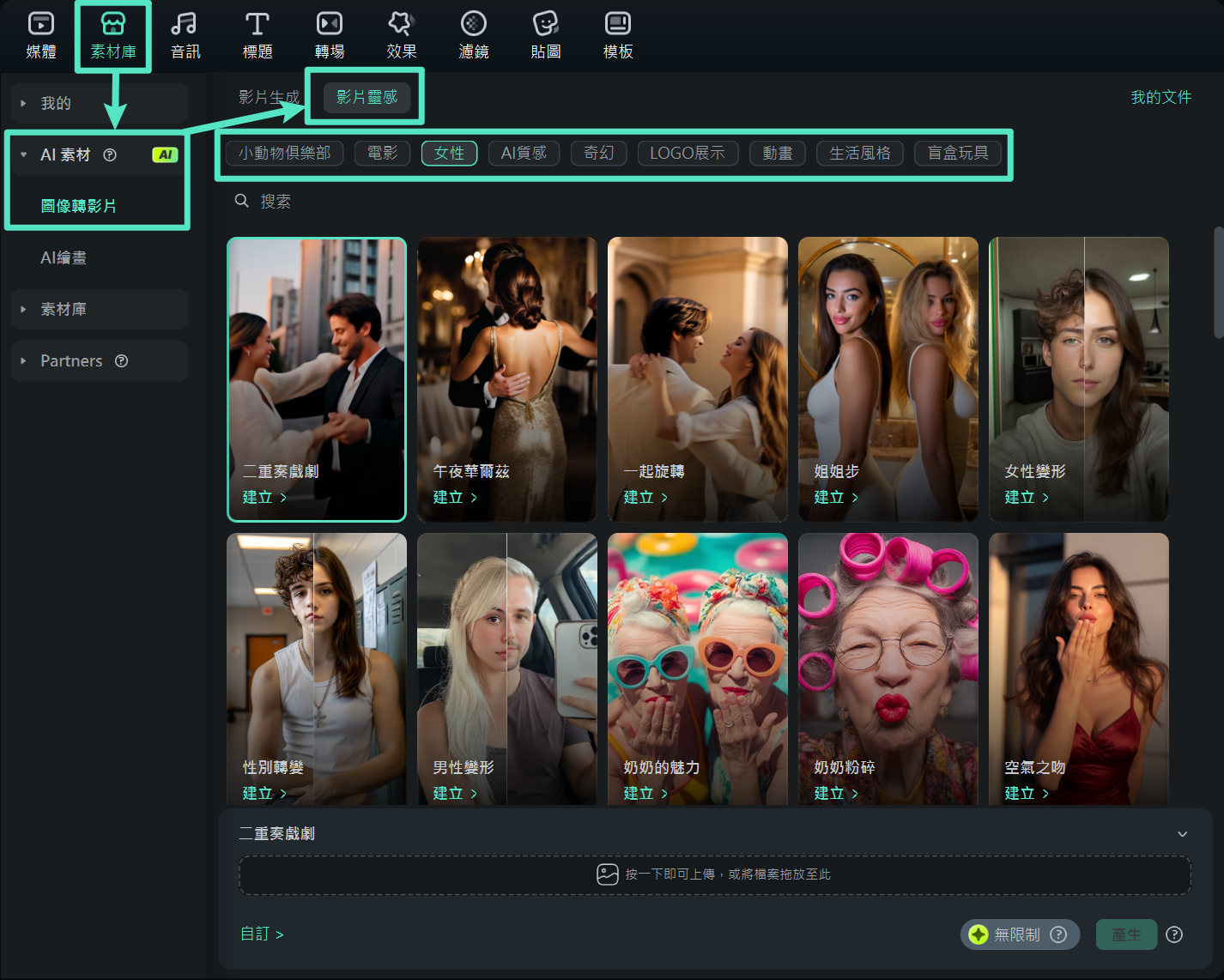
第三部分:AI 虛擬人創作如何能為專業產業帶來好處??
AI 虛擬人創作可能對專業產業具有極高價值。HeyGen 等許多工具都可以建立 AI 虛擬人,但首先,讓我們學習它們的實用工具。以下是 AI 虛擬人建立如何讓各種專業應用程式受益:
1.虛擬簡報和公開演講
AI 虛擬人可用於傳遞虛擬簡報或語音。它們還提供現場演講者的專業且引人入勝的替代方案。這些虛擬人可以進行自訂,以符合所需的外觀、聲音和習慣。此功能允許組織提供一致且高品質的簡報。
2.訓練與教育
使用 AI 產生的虛擬人可用於訓練和教育目的。他們可以作為虛擬講師,並指導學員完成各種主題。此外,他們提供解釋、回答問題並促進模擬。AI 虛擬人可提供一致且標準化的訓練體驗。它可進一步減少面對面訓練師的需求。
3.客戶服務與支援
此類虛擬人也可以作為虛擬客戶服務代理。AI 虛擬人可以為客戶提供協助和支援。他們可以處理例行查詢、提供資訊,並指導使用者解決常見問題。此外,它們可以 24/7 全天候提供即時支援,並釋放人力代理。它確實可以減輕您處理更複雜查詢的負擔。
4.虛擬協作和會議
使用虛擬人的工具可以在虛擬協作和會議平台中代表個人。這對擁有遠端團隊的人來說是一個很好的選擇。它允許參與者與逼真的虛擬人互動和溝通。AI 虛擬人可促進更順暢、更具吸引力的虛擬會議。此外,此類會議可以增強協作和溝通。
5.無障礙性和包容性
電腦產生的虛擬人有助於建立更具包容性的環境。他們可以代表殘障人士或語言障礙人士。此功能允許他們參與專業環境並與他人互動。這些虛擬人還可以為失聰社區提供手語翻譯。
結語
在當今的數位時代,影片產生工具的必要性不能被誇大。前身為Movio LA的 HeyGen最近已經成為令人印象深刻的影片產生器。與 Wondershare Filmora 等工具搭配使用時,影片創作和編輯的可能性是無限的。它們共同提供從創作到編輯的全面解決方案。






